首先,我们需要准备一个服务器,腾讯云,阿里云等均可,建议选择支持试用或者 7 天无理由退款的,这里以雨云为例,优惠码填 wp-admin 并且绑定微信后会获得 WordPress 建站礼包
首先我们来到雨云官网,点击右上角的登陆/注册按钮
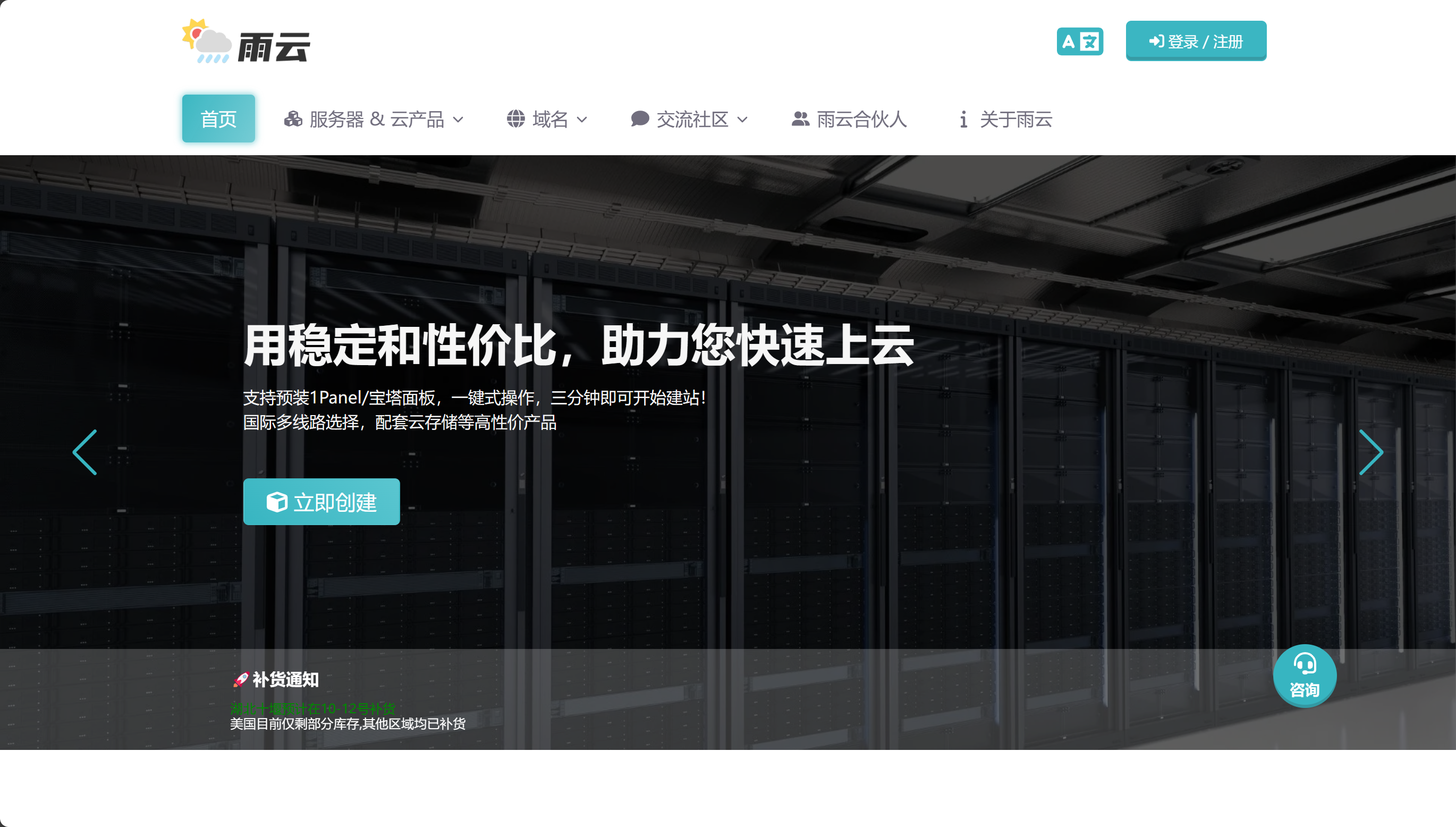
在新的页面中,点击“暂无账号?点击注册”
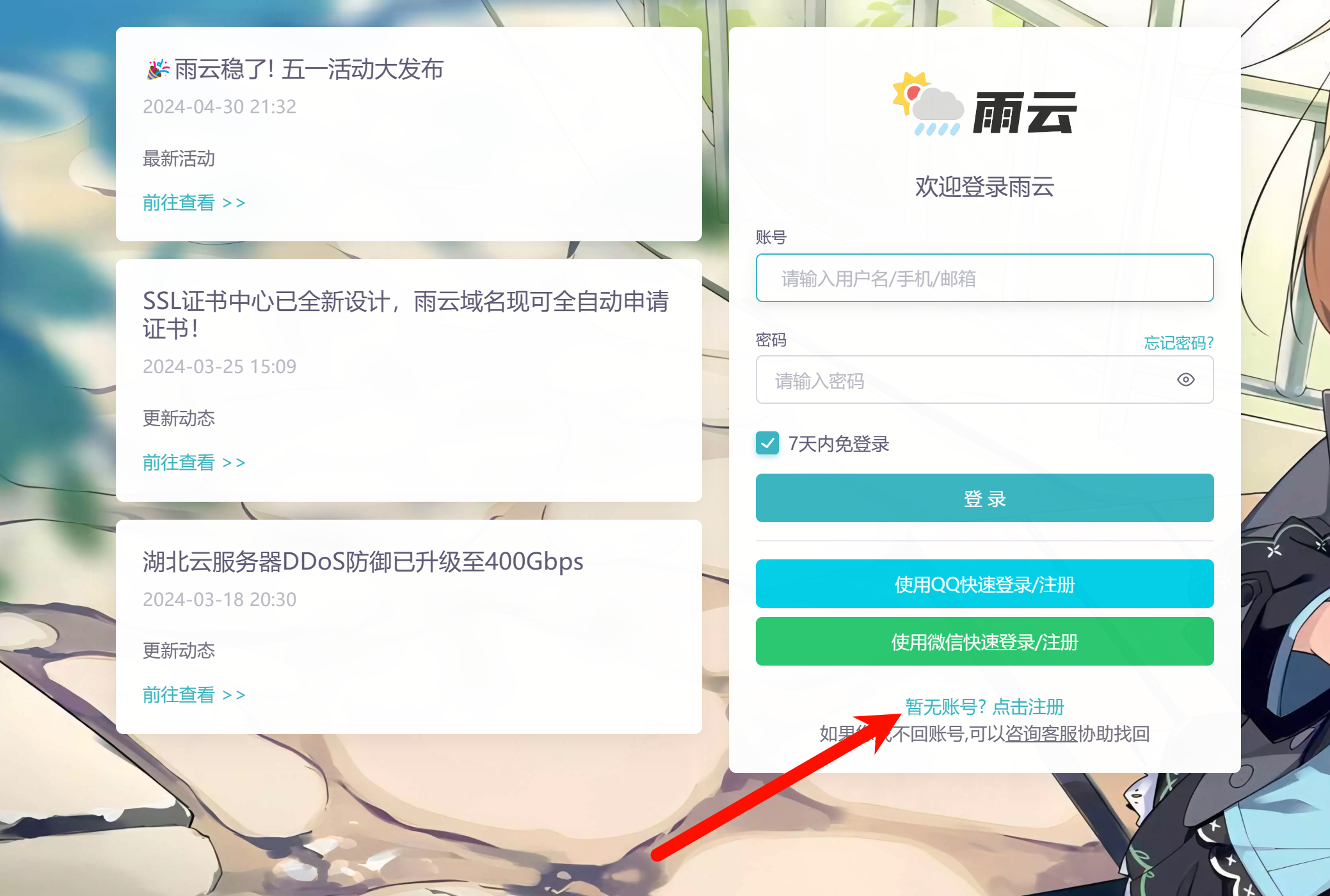
随后输入用户名和密码注册即可,如果你如下图显示“正在使用优惠通道注册,现在注册立享专属优惠!”,那么您大概率已经使用了一个优惠码,如果没有这行,会出现一个优惠码的输入框,输入wp-admin即可
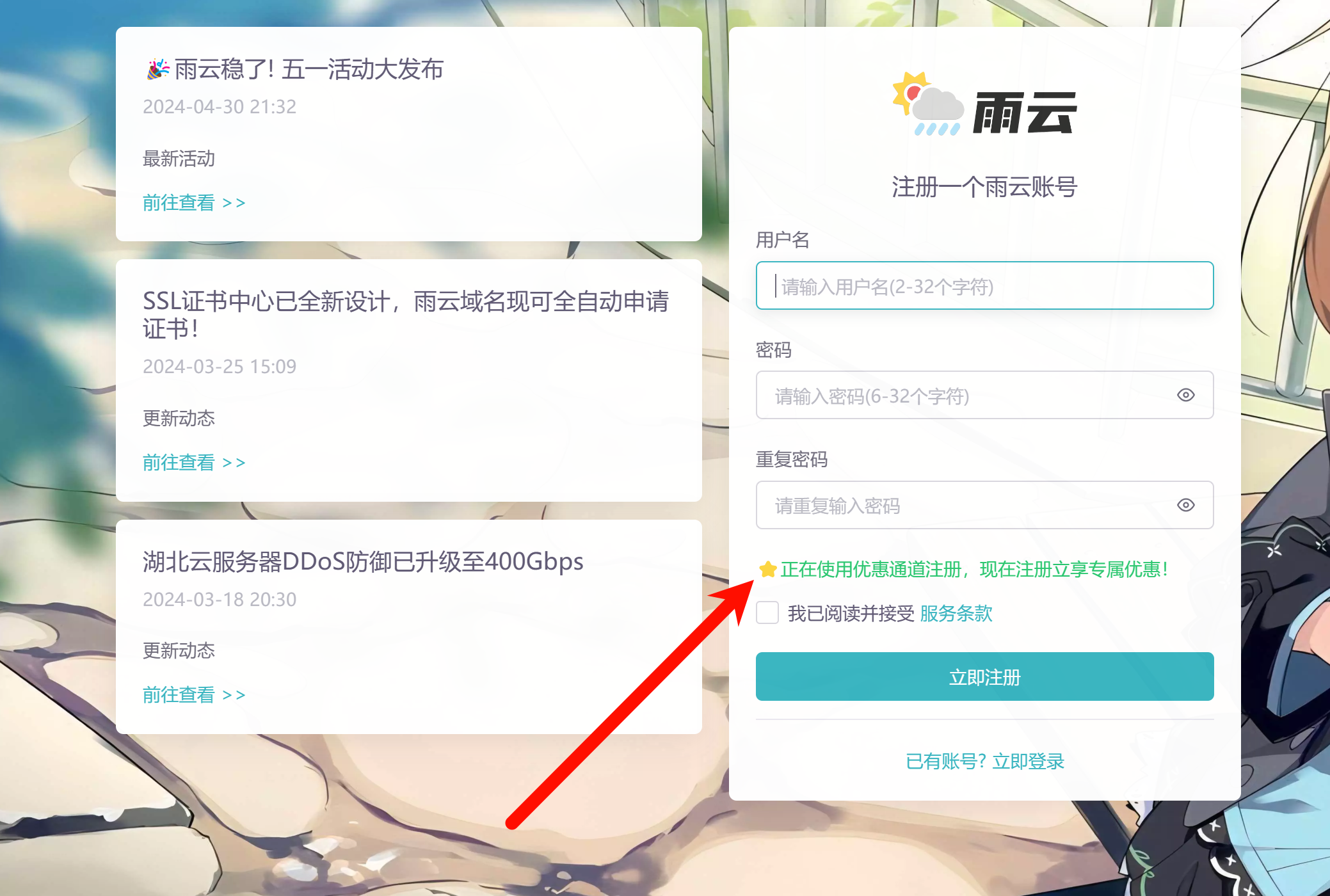
注册完成后就可以购买服务器了,新手建议先试用一台服务器,可以选择香港3区【点击查看:雨云香港三区2h4g服务器测评】,如果预算不是很充足,可以选择便宜一些的美国2区优化线路【点击查看:雨云1h1g洛杉矶二区云服务器测评】,如果有大带宽的需求并且不是很在意线路延迟,可以选择美国1区的大带宽【点击查看:雨云2h4g洛杉矶一区云服务器测评】
在购买服务器前,可以先点击试用,可以 1 元试用(其实是 0 元,因为试用结束后会退还 1 元)大部分产品(某些产品有 1 元,3 元,5 元试用,对应不同配置)
但是需要注意的是,试用机一定要确定好准备长久使用再续费,因为试用机一旦续费后是不能像直接购买那样子退订(全额退款)的
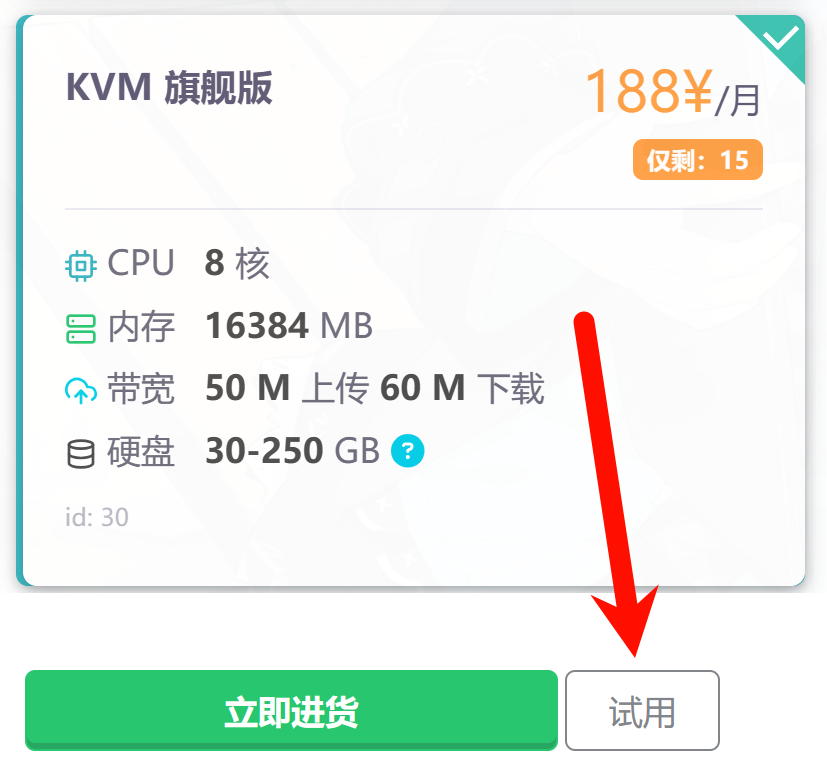
雨云默认提供了很多系统和预装APP的选项,但是系统中存在探针,如果不希望被探针监视可以自己把系统DD一遍
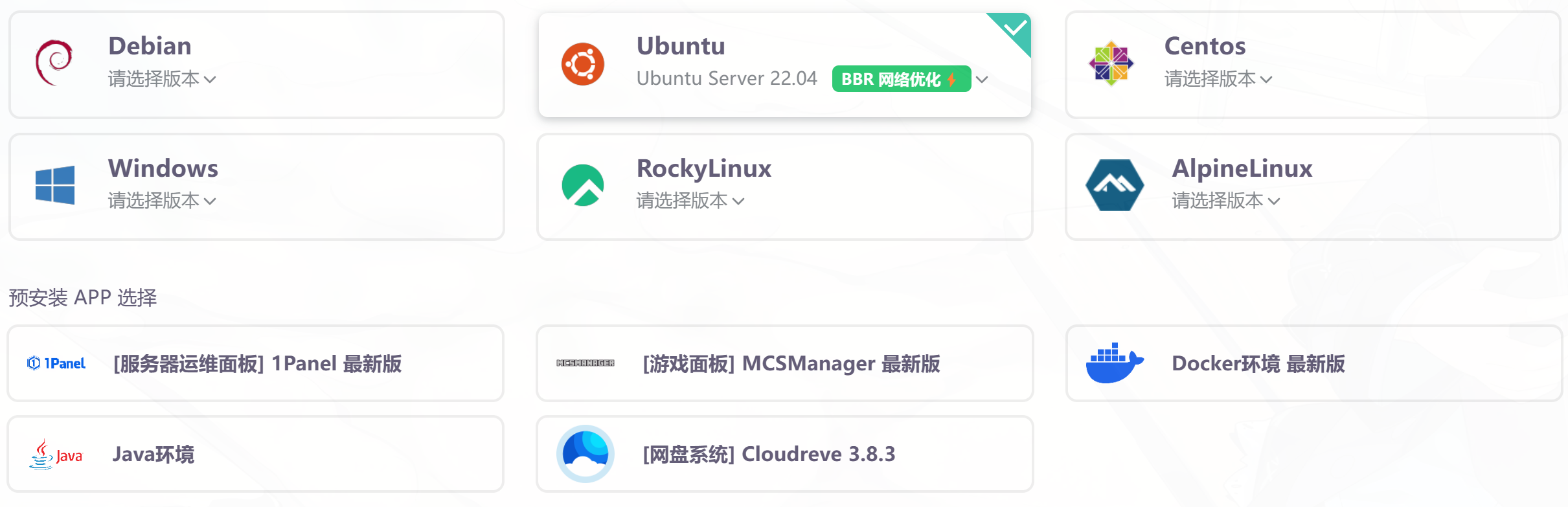
购买/试用完成后等待 1 分钟左右服务器就创建好了,对于 Linux 系统的连接方法是使用 SSH 客户端,当然,如果你不想下载任何程序,雨云提供了 WebSSH 的功能,只需要先进入服务器管理页
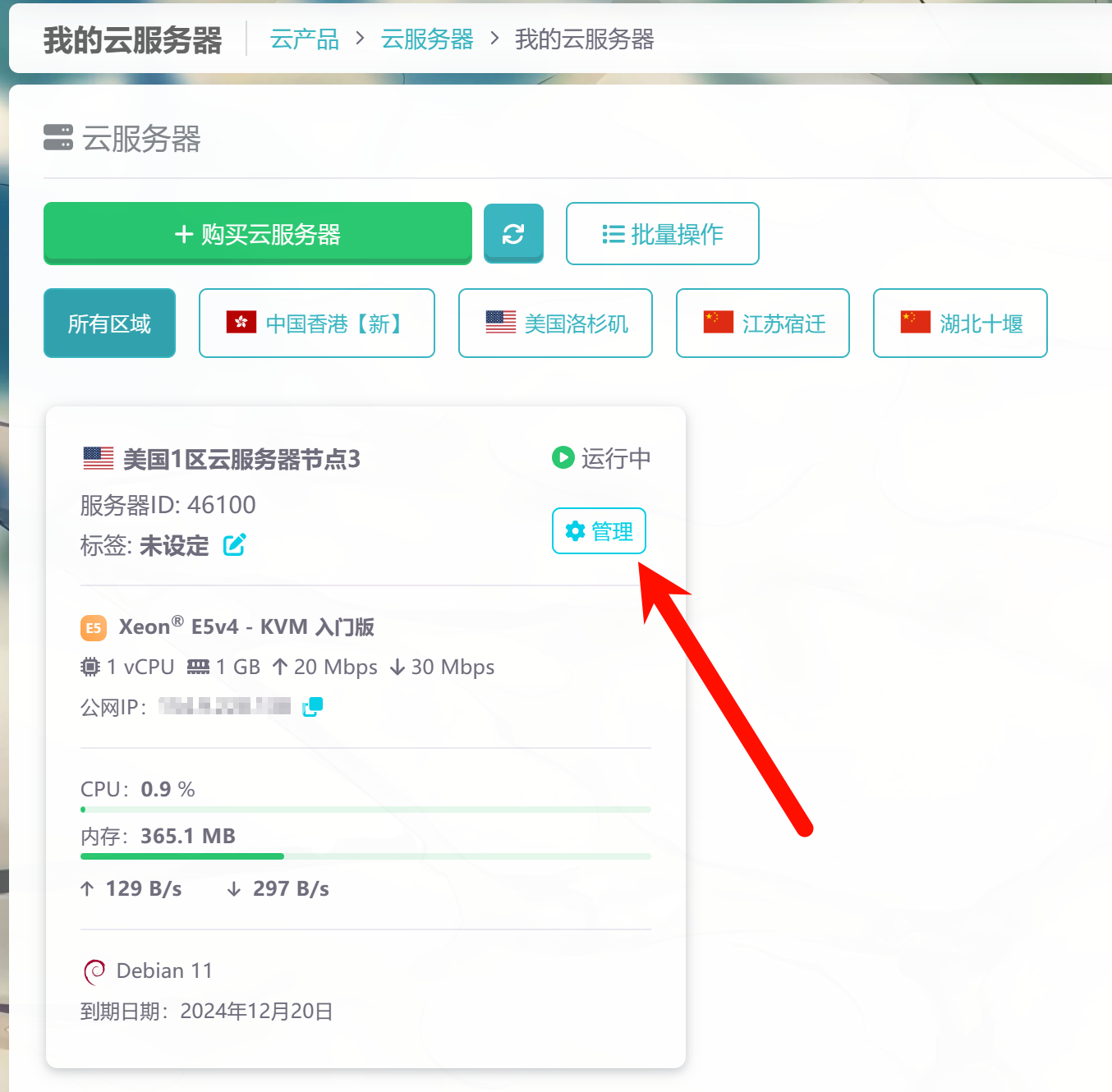
随后点击左上角的“远程连接(VNC)”,在弹出的选项中选择第一个 “Xtermjs 模式”
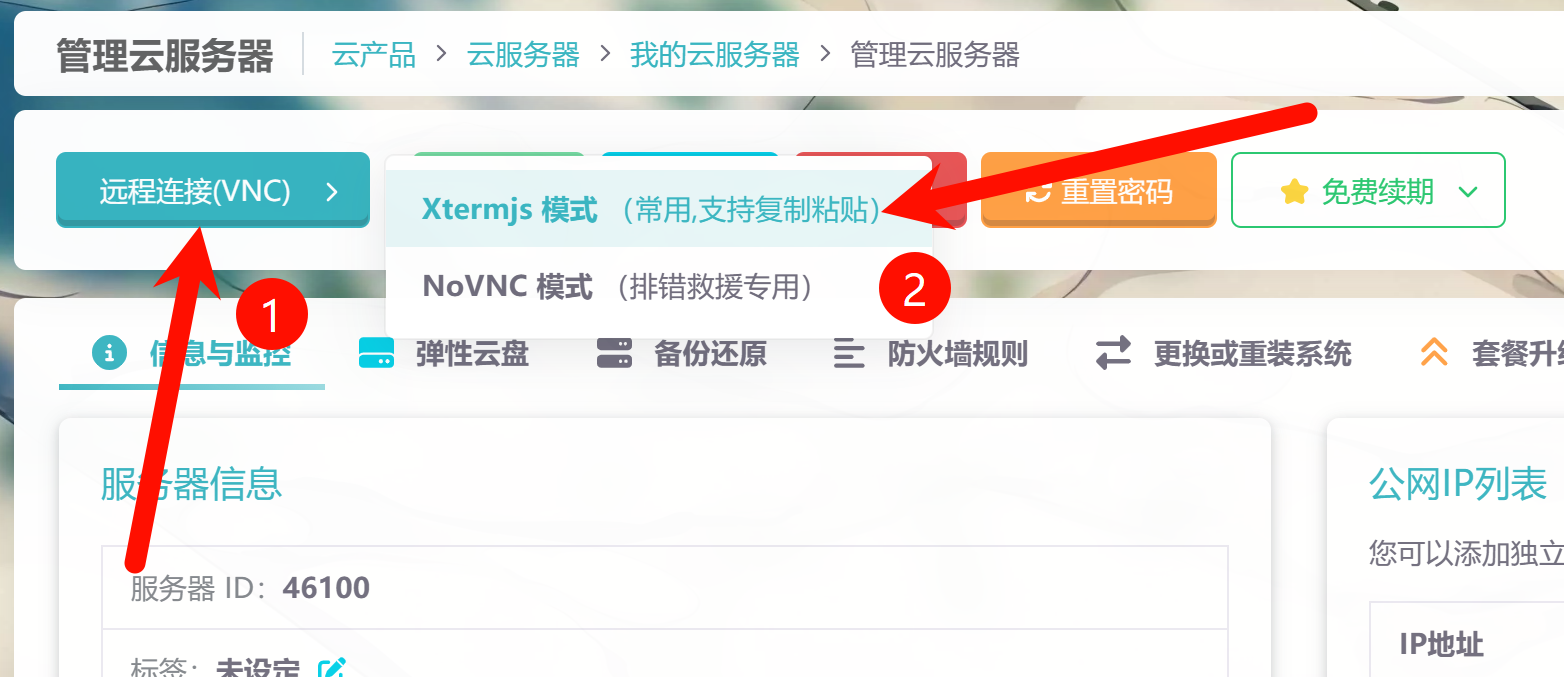
在新弹出的窗口中敲几下回车即可看到有提示让输入用户名
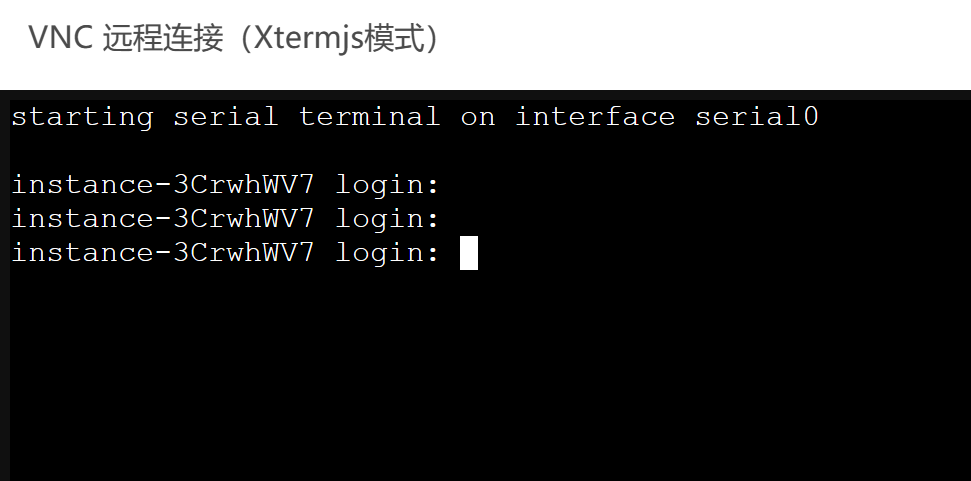
这时候我们输入“root”后回车,会让我们输入密码,如果你没有手动更改密码,直接从服务器管理面板的“远程连接”板块中复制即可
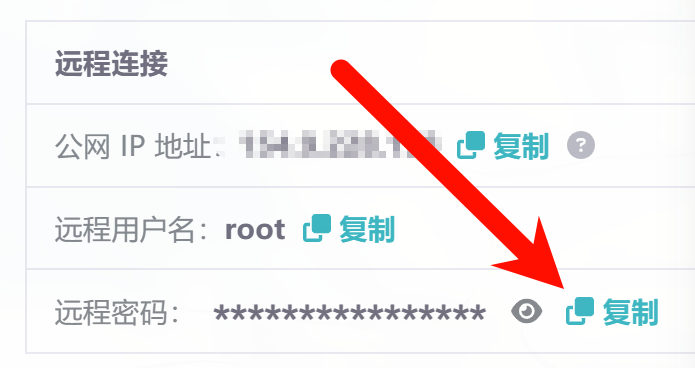
随后需要使用组合键“Ctrl Shift V”(先按 Ctrl,再按 Shift,最后按 V)把密码粘贴进去,因为 Linux 粘贴使用的是“Ctrl Shift V”而不是 Windows 的“Ctrl V”
粘贴密码后不会显示任何内容,因为 Linux 输入密码时一般是没有回显的,也就是输入了内容不会显示任何东西,包括星号“*”,所以粘贴密码后直接回车即可

出现“root@xxxxxxxxx”的提示就代表登陆成功了,接下来按照教程一行命令一行命令的复制粘贴即可
安装 Docker
由于本教程需要用到 Docker,而且一般来说系统是不自带的,所以我们需要先装一个,这里推荐使用 Linuxmirror 的一键安装脚本
bash <(curl -sSL https://linuxmirrors.cn/docker.sh)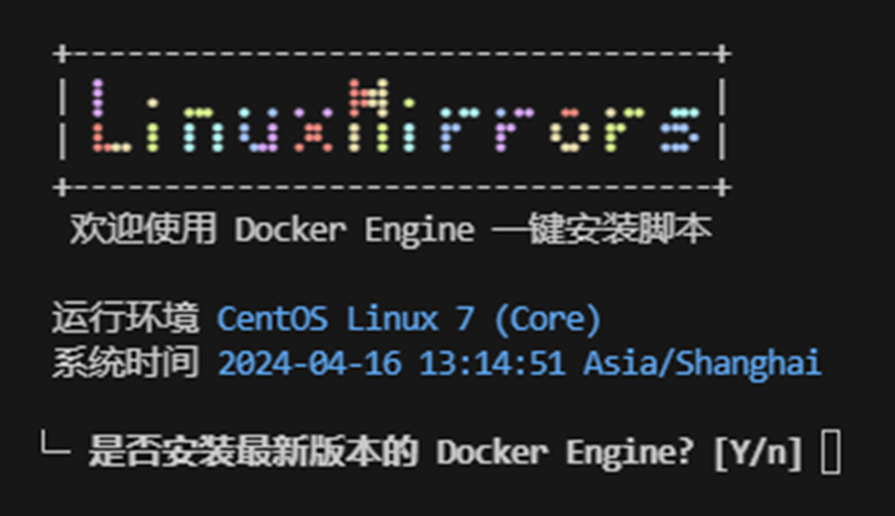
我们根据它的提示输入即可,例如这里让你输入Y还是n,也就是是还是否,我们要安装,所以输入Y
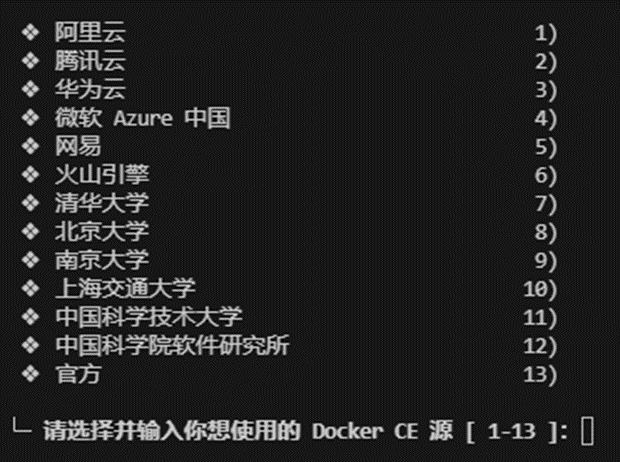
如果是国外服务器,这里输入13,如果是国内服务器,那么建议使用7或者9
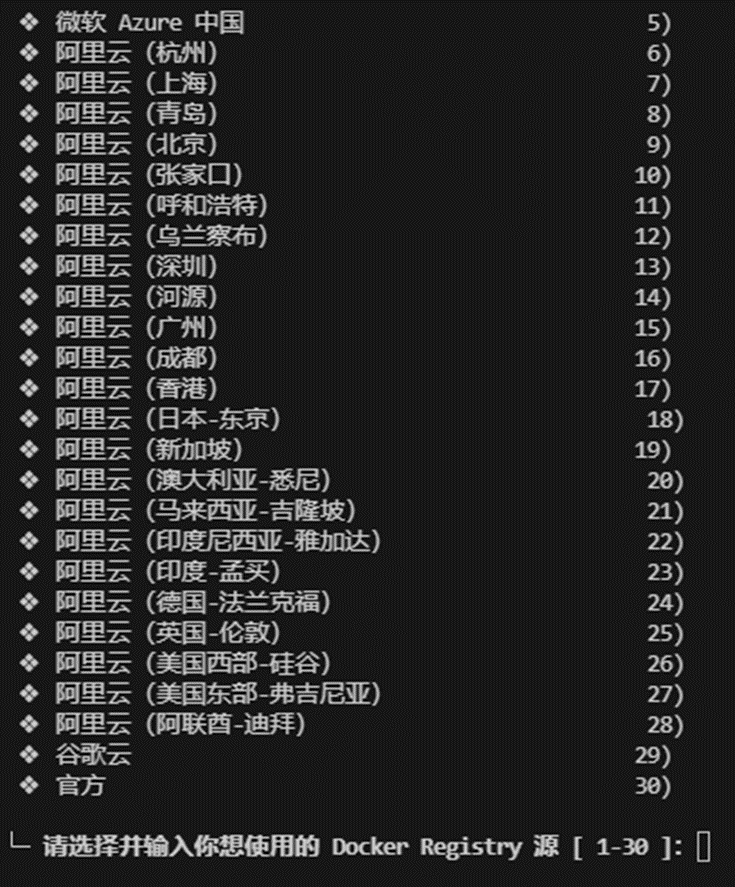
由于某些特殊情况,目前大多数Docker源均已失效,包括各种大厂的,目前,如果是境外服务器,请选择官方源,如果是境内服务器,请选择1
等待脚本执行完毕,我们使用命令来看看Docker是否已经成功安装
docker version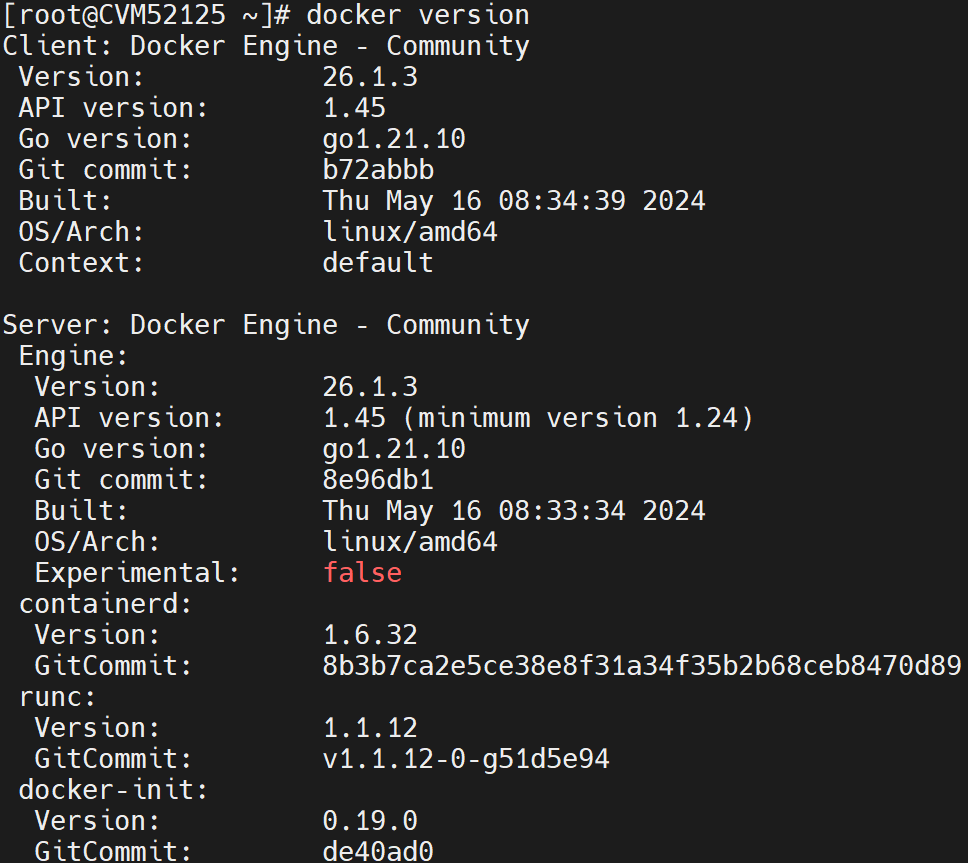
如果有输出版本即代表安装成功,接下来就可以开始部署应用了
部署应用
参考官方给出的示例仓库(前往GitHub查看)
services:
wordpress:
image: wpeverywhere/frankenwp:latest-php8.3
restart: always
ports:
- "8100:80" # HTTP
environment:
SERVER_NAME: ${SERVER_NAME:-:80}
WORDPRESS_DB_HOST: ${DB_HOST:-db}
WORDPRESS_DB_USER: ${DB_USER:-exampleuser}
WORDPRESS_DB_PASSWORD: ${DB_PASSWORD:-examplepass}
WORDPRESS_DB_NAME: ${DB_NAME:-exampledb}
WORDPRESS_DEBUG: ${WP_DEBUG:-true}
WORDPRESS_TABLE_PREFIX: ${DB_TABLE_PREFIX:-wp_}
CACHE_LOC: ${CACHE_LOC:-/var/www/html/wp-content/cache}
TTL: ${TTL:-80000}
PURGE_PATH: ${PURGE_PATH:-/__cache/purge}
PURGE_KEY: ${PURGE_KEY:-}
BYPASS_HOME: ${BYPASS_HOME:-false}
BYPASS_PATH_PREFIXES: ${BYPASS_PATH_PREFIXES:-/wp-admin,/wp-content,/wp-includes,/wp-json,/feed}
CACHE_RESPONSE_CODES: ${CACHE_RESPONSE_CODES:-000}
CADDY_GLOBAL_OPTIONS: |
email myemail@sample.com
auto_https disable_redirects
debug
WORDPRESS_CONFIG_EXTRA: |
define('WP_SITEURL', 'http://localhost:8100');
define('WP_HOME', 'http://localhost:8100');
volumes:
# - ./wp-content:/var/www/html/wp-content
depends_on:
- db
tty: true
db:
image: mariadb:latest
restart: always
ports:
- ${LOCAL_DB_PORT:-3311}:3306
environment:
MYSQL_DATABASE: ${DB_NAME:-exampledb}
MYSQL_USER: ${DB_USER:-exampleuser}
MYSQL_PASSWORD: ${DB_PASSWORD:-examplepass}
MYSQL_ROOT_PASSWORD: ${DB_ROOT_PASSWORD:-examplepass}
volumes:
- dbwp:/var/lib/mysql
phpmyadmin:
image: phpmyadmin/phpmyadmin
restart: always
ports:
- ${LOCAL_PHPMYADMIN_PORT:-8086}:80
environment:
PMA_HOST: db
MYSQL_ROOT_PASSWORD: ${DB_ROOT_PASSWORD:-examplepass}
depends_on:
- db
volumes:
dbwp:一般来说,你直接使用这个compose文件是可以直接运行起来的,但是这只是个例子,直接使用这个作为生产环境的话,会有安全问题,例如它默认的MySQL用户名和密码都是弱密码,更何况这个compose还将MySQL的端口映射到容器外部了,虽说默认的端口不再是3306,但仍然有很大的安全隐患
为此,我们可以在当前目录下创建一个.env文件来进行配置,这样在部署的时候就可以自定义很多参数
BYPASS_PATH_PREFIX=/wp-admin,/wp-includes,/wp-content
DB_NAME=mysitename
DB_USER=mysitename
DB_PASSWORD=soineoinxAsx
DB_PREFIX=mywp_如果你一切都准备就绪,那么可以通过此命令部署应用
docker compose up -d它会自动拉取镜像并启动容器,此时你只需要访问服务器IP:端口即可访问,例如123.1.1.1:8100
如果你只想运行这一个网站,那么可以这样修compose的第一段改节省反代的步骤
ports:
- "80:80" # HTTP修改之后也建议修改一下WORDPRESS_CONFIG_EXTRA中的内容
当然,由于FrankenPHP是使用Caddy作为Web服务器的,所以你可以使用它的自动HTPPS功能
首先你需要同时映射出80和443两个端口
ports:
- "80:80" # HTTP
- "443:443" # HTTPS并且在.env文件中新增一行写入以下内容
SERVER_NAME=你的域名之后务必要修改WORDPRESS_CONFIG_EXTRA中的内容
自己编译镜像
如果要进一步优化性能,你可能会需要用到Redis,Mencached等,这时候就需要给PHP安装对应的扩展,但是直接exec进容器安装后不方便持久化,所以建议自己构建Docker镜像
首先如果你的目的是新建站点而不是将已有的站点换一个后端,那么使用官方的DockerFile做一些修改就好,如果你是给已有站点换一个后端,建议参考我的DockerFile
先放上我自己改了的DockerFile,由于我不需要数据库和phpmyadmin(已经部署过了),所以我注释掉了这些
ARG WORDPRESS_VERSION=latest
ARG PHP_VERSION=8.3
ARG USER=1000
FROM dunglas/frankenphp:latest-builder-php${PHP_VERSION} AS builder
# Copy xcaddy in the builder image
COPY --from=caddy:builder /usr/bin/xcaddy /usr/bin/xcaddy
# CGO must be enabled to build FrankenPHP
ENV CGO_ENABLED=1 XCADDY_SETCAP=1 XCADDY_GO_BUILD_FLAGS='-ldflags="-w -s" -trimpath'
COPY ./sidekick/middleware/cache ./cache
RUN xcaddy build \
--output /usr/local/bin/frankenphp \
--with github.com/dunglas/frankenphp=./ \
--with github.com/dunglas/frankenphp/caddy=./caddy/ \
--with github.com/dunglas/caddy-cbrotli \
# Add extra Caddy modules here
--with github.com/stephenmiracle/frankenwp/sidekick/middleware/cache=./cache
FROM wordpress:$WORDPRESS_VERSION AS wp
FROM dunglas/frankenphp:latest-php${PHP_VERSION} AS base
LABEL org.opencontainers.image.title=FrankenWP
LABEL org.opencontainers.image.description="Optimized WordPress containers to run everywhere. Built with FrankenPHP & Caddy."
LABEL org.opencontainers.image.url=https://wpeverywhere.com
LABEL org.opencontainers.image.source=https://github.com/StephenMiracle/frankenwp
LABEL org.opencontainers.image.licenses=MIT
LABEL org.opencontainers.image.vendor="Stephen Miracle"
# Replace the official binary by the one contained your custom modules
COPY --from=builder /usr/local/bin/frankenphp /usr/local/bin/frankenphp
ENV WP_DEBUG=${DEBUG:+1}
ENV FORCE_HTTPS=0
ENV PHP_INI_SCAN_DIR=$PHP_INI_DIR/conf.d
RUN apt-get update && apt-get install -y --no-install-recommends \
ca-certificates \
ghostscript \
curl \
libonig-dev \
libxml2-dev \
libcurl4-openssl-dev \
libssl-dev \
libzip-dev \
unzip \
git \
libjpeg-dev \
libwebp-dev \
libzip-dev \
libmemcached-dev \
zlib1g-dev
# install the PHP extensions we need (https://make.wordpress.org/hosting/handbook/handbook/server-environment/#php-extensions)
RUN install-php-extensions \
bcmath \
redis \
fileinfo \
exif \
gd \
intl \
mysqli \
zip \
curl \
# See https://github.com/Imagick/imagick/issues/640#issuecomment-2077206945
imagick/imagick@master \
opcache
RUN cp $PHP_INI_DIR/php.ini-production $PHP_INI_DIR/php.ini
COPY php.ini $PHP_INI_DIR/conf.d/wp.ini
#COPY --from=wp /usr/src/wordpress /usr/src/wordpress
COPY --from=wp /usr/local/etc/php/conf.d /usr/local/etc/php/conf.d/
COPY --from=wp /usr/local/bin/docker-entrypoint.sh /usr/local/bin/
# set recommended PHP.ini settings
# see https://secure.php.net/manual/en/opcache.installation.php
RUN set -eux; \
{ \
echo 'opcache.memory_consumption=128'; \
echo 'opcache.interned_strings_buffer=8'; \
echo 'opcache.max_accelerated_files=4000'; \
echo 'opcache.revalidate_freq=2'; \
} > $PHP_INI_DIR/conf.d/opcache-recommended.ini
# https://wordpress.org/support/article/editing-wp-config-php/#configure-error-logging
RUN { \
# https://www.php.net/manual/en/errorfunc.constants.php
# https://github.com/docker-library/wordpress/issues/420#issuecomment-517839670
echo 'error_reporting = E_ERROR | E_WARNING | E_PARSE | E_CORE_ERROR | E_CORE_WARNING | E_COMPILE_ERROR | E_COMPILE_WARNING | E_RECOVERABLE_ERROR'; \
echo 'display_errors = Off'; \
echo 'display_startup_errors = Off'; \
echo 'log_errors = On'; \
echo 'error_log = /dev/stderr'; \
echo 'log_errors_max_len = 1024'; \
echo 'ignore_repeated_errors = On'; \
echo 'ignore_repeated_source = Off'; \
echo 'html_errors = Off'; \
} > $PHP_INI_DIR/conf.d/error-logging.ini
WORKDIR /var/www/html
#VOLUME /var/www/html/wp-content
COPY wp-content/mu-plugins /var/www/html/wp-content/mu-plugins
RUN mkdir /var/www/html/wp-content/cache
RUN sed -i \
-e 's/\[ "$1" = '\''php-fpm'\'' \]/\[\[ "$1" == frankenphp* \]\]/g' \
-e 's/php-fpm/frankenphp/g' \
/usr/local/bin/docker-entrypoint.sh
# Add $_SERVER['ssl'] = true; when env USE_SSL = true is set to the wp-config.php file here: /usr/local/bin/wp-config-docker.php
#RUN sed -i 's/<?php/<?php if (!!getenv("FORCE_HTTPS")) { \$_SERVER["HTTPS"] = "on"; } define( "FS_METHOD", "direct" ); set_time_limit(300); /g' /usr/src/wordpress/wp-config-docker.php
# Adding WordPress CLI
RUN curl -O https://raw.githubusercontent.com/wp-cli/builds/gh-pages/phar/wp-cli.phar && \
chmod +x wp-cli.phar && \
mv wp-cli.phar /usr/local/bin/wp
COPY Caddyfile /etc/caddy/Caddyfile
# Caddy requires an additional capability to bind to port 80 and 443
RUN useradd -D ${USER} && \
setcap CAP_NET_BIND_SERVICE=+eip /usr/local/bin/frankenphp
# Caddy requires write access to /data/caddy and /config/caddy
RUN chown -R ${USER}:${USER} /data/caddy && \
chown -R ${USER}:${USER} /config/caddy && \
chown -R ${USER}:${USER} /var/www/html && \
#chown -R ${USER}:${USER} /usr/src/wordpress && \
chown -R ${USER}:${USER} /usr/local/bin/docker-entrypoint.sh
USER $USER
ENTRYPOINT ["/usr/local/bin/docker-entrypoint.sh"]
CMD ["frankenphp", "run", "--config", "/etc/caddy/Caddyfile"]
如果你只是想加几个扩展,那么直接修改RUN install-php-extensions下面的内容就可以,如果你想更多的自定义,可以参考我的来,这里不做过多的解释





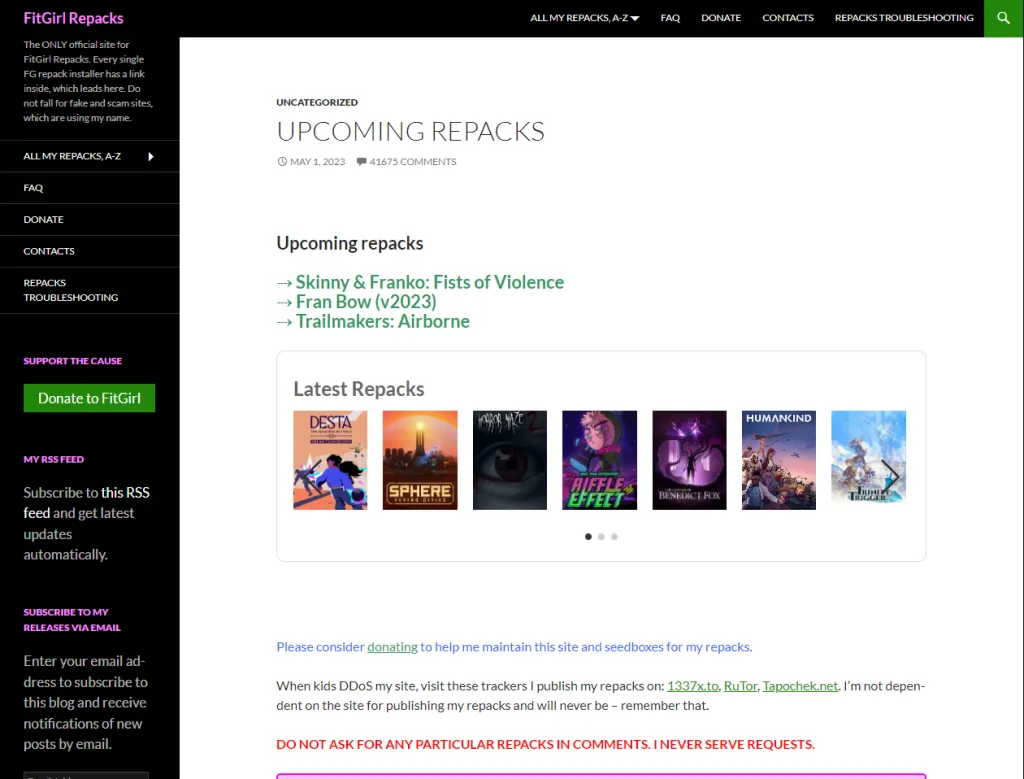
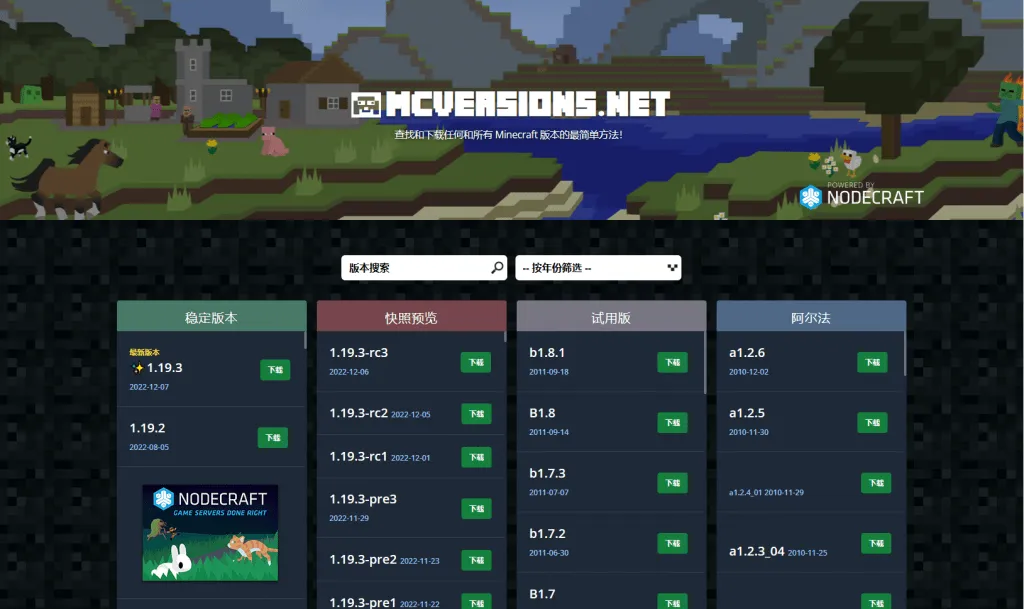
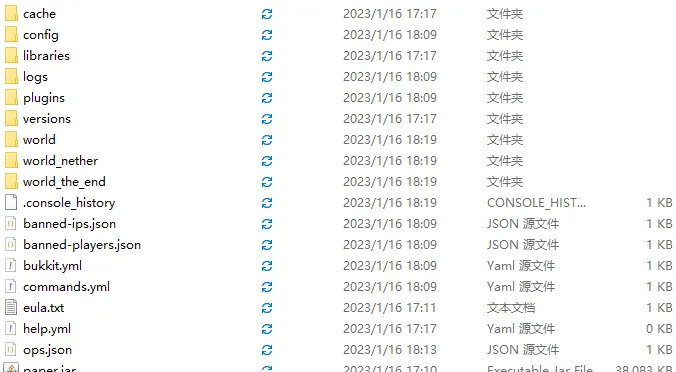
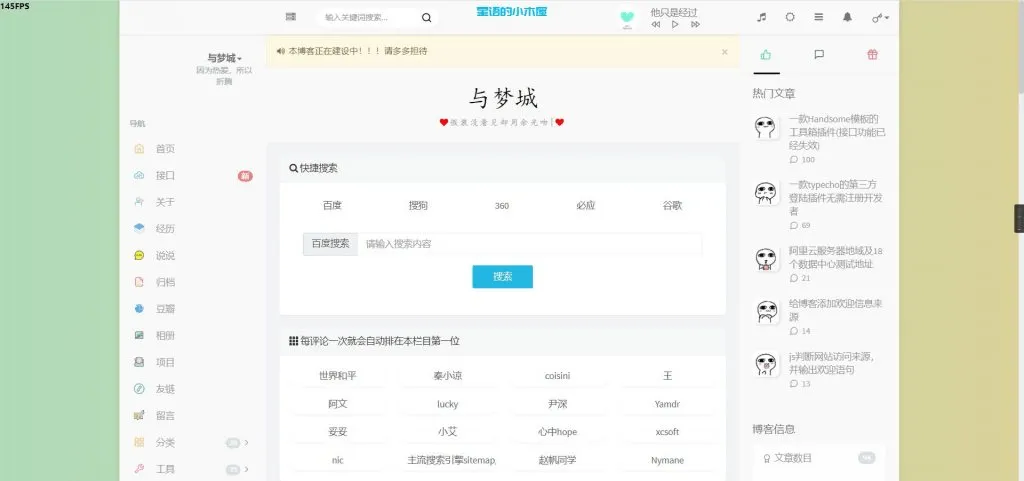

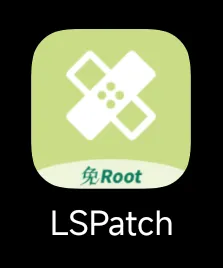

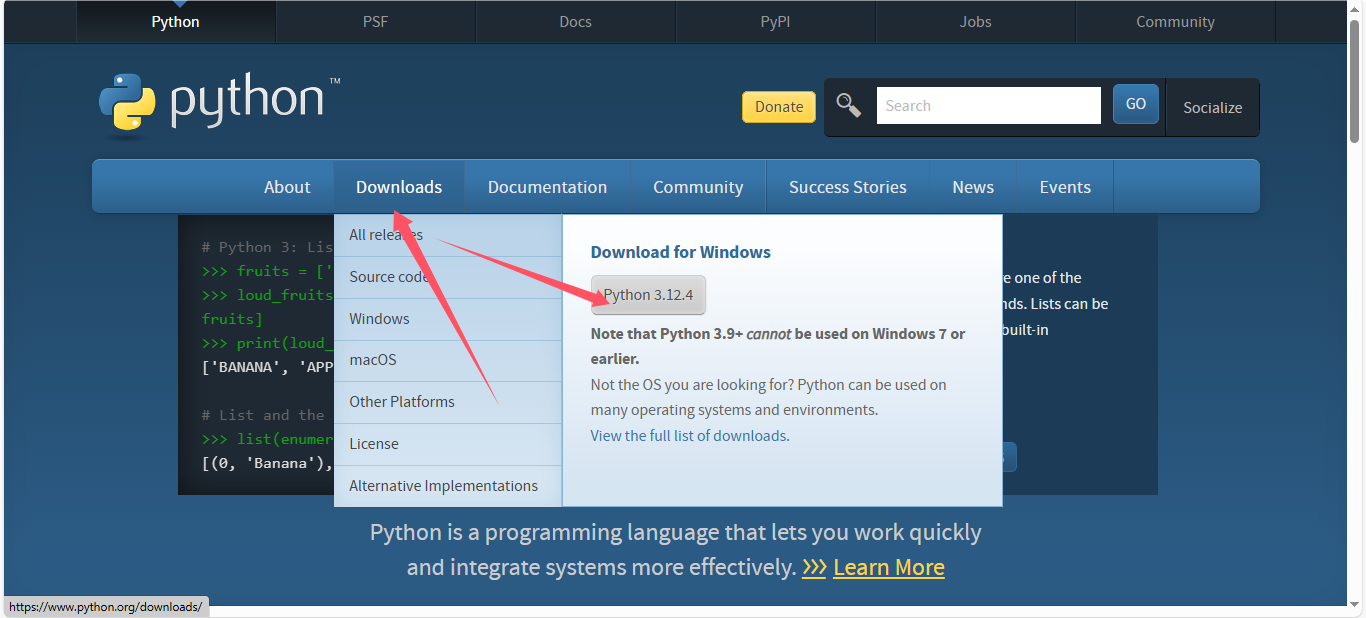




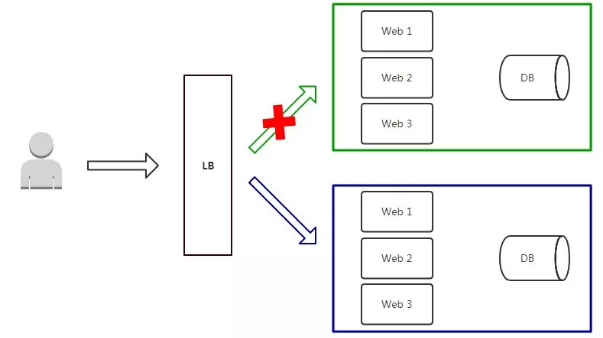
暂无评论内容